Meta
- Die Meta Quest 2-Controller werden mit zwei AA-Batterien betrieben und werden automatisch mit ihrem Headset gekoppelt.
- Wenn ein Controller nicht reagiert, stellen Sie sicher, dass die Batterien frisch sind, und starten Sie das Headset neu. Wenn das nicht funktioniert, verwenden Sie die mobile App, um die Controller zu reparieren.
- Leider gibt es ohne die mobile App keine Möglichkeit, die Controller manuell zurückzusetzen oder zu reparieren.
Das Meta Quest 2 VR-Headset wird mit zwei Controllern geliefert, mit denen Sie mit der virtuellen Umgebung interagieren und die meisten Spiele spielen können.
Die Quest 2-Controller sind ein leicht verfeinertes Update der ursprünglichen Quest-Controller, die über separate Griff- und Auslösetasten, drei Gesichtstasten und einen Joystick verfügen. Sie werden mit zwei AA-Batterien betrieben (mit einer wesentlich längeren Batterielebensdauer als die Controller der ersten Generation).
Hier finden Sie alles, was Sie über Meta Quest 2-Controller wissen müssen.
Müssen Sie die Controller verwenden?
Während die Controller die primäre Möglichkeit sind, mit Spielen und Apps in der VR zu interagieren, können Sie manchmal auch freihändig arbeiten. Das Quest verfügt über eine einigermaßen ausgefeilte und zuverlässige Handverfolgung, mit der Sie Ihre Hände verwenden können, um mit Gesten wie Kneifen und Greifen mit dem virtuellen Universum zu interagieren.
Die Controller-freie Handverfolgung funktioniert jedoch nicht in jedem Spiel, sodass Sie sich wahrscheinlich die meiste Zeit auf die Controller verlassen werden.
Warum stellt mein Controller keine Verbindung zu meinem Meta Quest 2 her?
Normalerweise sollten Ihre Meta Quest 2-Controller einfach funktionieren. Es kann jedoch vorkommen, dass einer oder beide Controller keine Verbindung zu Ihrem Headset herstellen. Die gute Nachricht ist, dass es eine Handvoll Dinge gibt, die schief gelaufen sein könnten, und die Fehlerbehebung ist einfach:
- Tauschen Sie die Batterien aus. Das häufigste Problem besteht einfach darin, dass die Batterien leer sind. Ersetzen Sie sie daher durch neue AA-Batterien und versuchen Sie es erneut.
- Starten Sie das Headset neu. Wenn die Controller nicht funktionieren oder nicht erkannt werden, muss das Headset möglicherweise neu gestartet werden. Halten Sie die Ein-/Aus-Taste am Headset gedrückt, bis es neu startet.
- Reparieren Sie die Controller. Wenn die Verbindung zwischen den Controllern und dem Headset beschädigt wird, müssen Sie den Kopplungsvorgang möglicherweise wiederholen. Befolgen Sie dazu die nachstehenden Anweisungen.
Wie koppele ich meinen Meta Quest 2-Controller manuell mit dem Headset?
Wenn Sie ein neues Meta Quest 2-Headset kaufen, werden die im Lieferumfang enthaltenen Controller automatisch gekoppelt. Wenn Sie jedoch jemals einen Controller austauschen müssen, müssen Sie ihn möglicherweise koppeln, damit Ihr Headset ihn erkennt. Stellen Sie dazu sicher, dass im Controller Batterien eingelegt sind und Ihr Headset aufgeladen und eingeschaltet ist.
Starten Sie die Meta Quest-App auf Ihrem Mobilgerät und melden Sie sich bei Ihrem Konto an. Tippen Sie dann auf Speisekarte Symbol in den Registerkarten unten in der App und wählen Sie Geräte. Klopfen Headset-Einstellungen und wählen Sie in der Liste der Headset-Einstellungsoptionen die Option aus Controller.
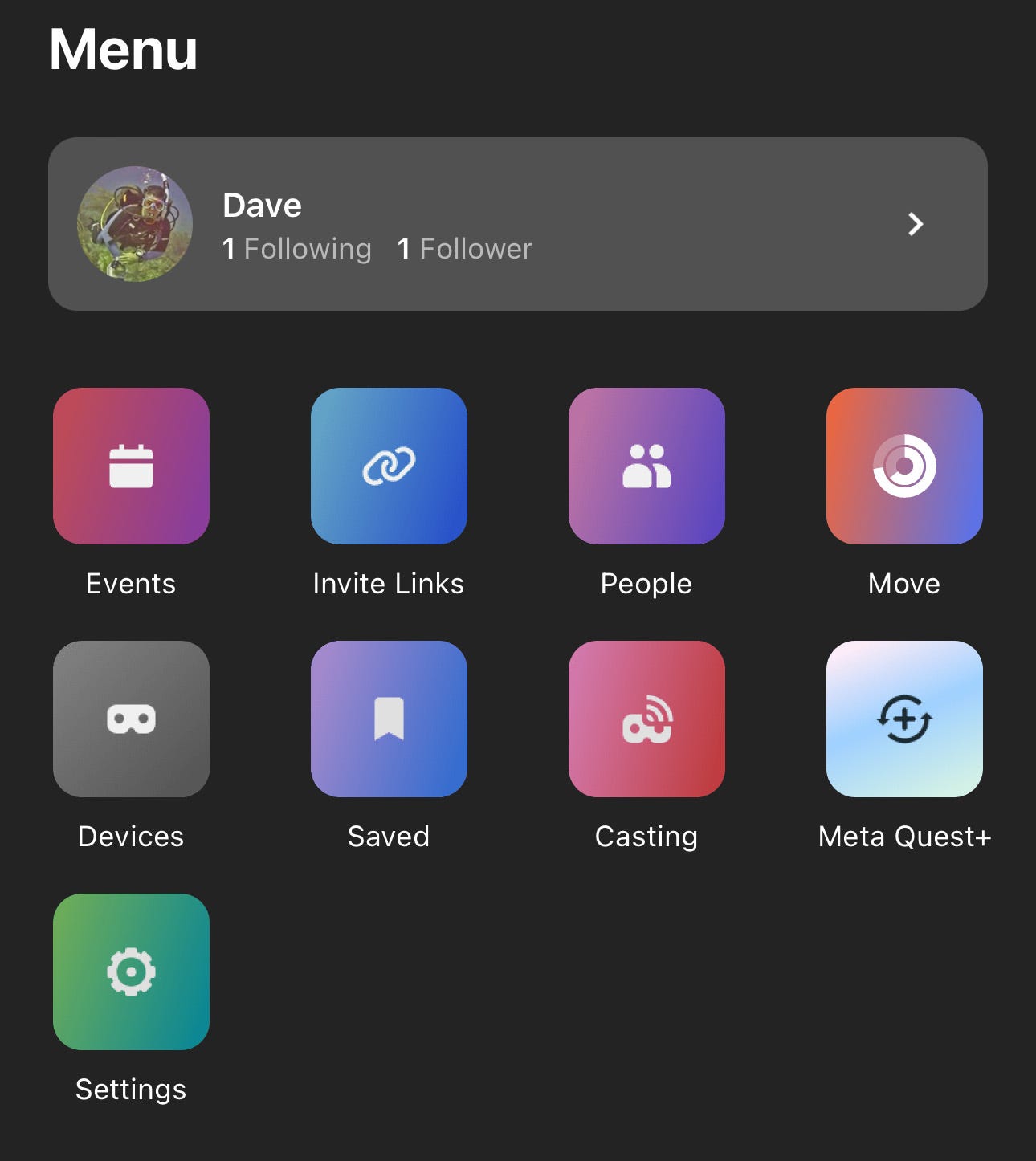
Dave Johnson
Tippen Sie abschließend auf Neuen Controller koppeln und tippen Sie auf den Namen des Controllers (links oder rechts), den Sie koppeln möchten. Befolgen Sie die Anweisungen auf dem Bildschirm, um den Kopplungsvorgang abzuschließen. Sie müssen die Taste drücken Oculus oder Speisekarte Taste zusammen mit der Y Taste auf dem Controller, bis das Oculus-Logo blinkt und der Controller vibriert.
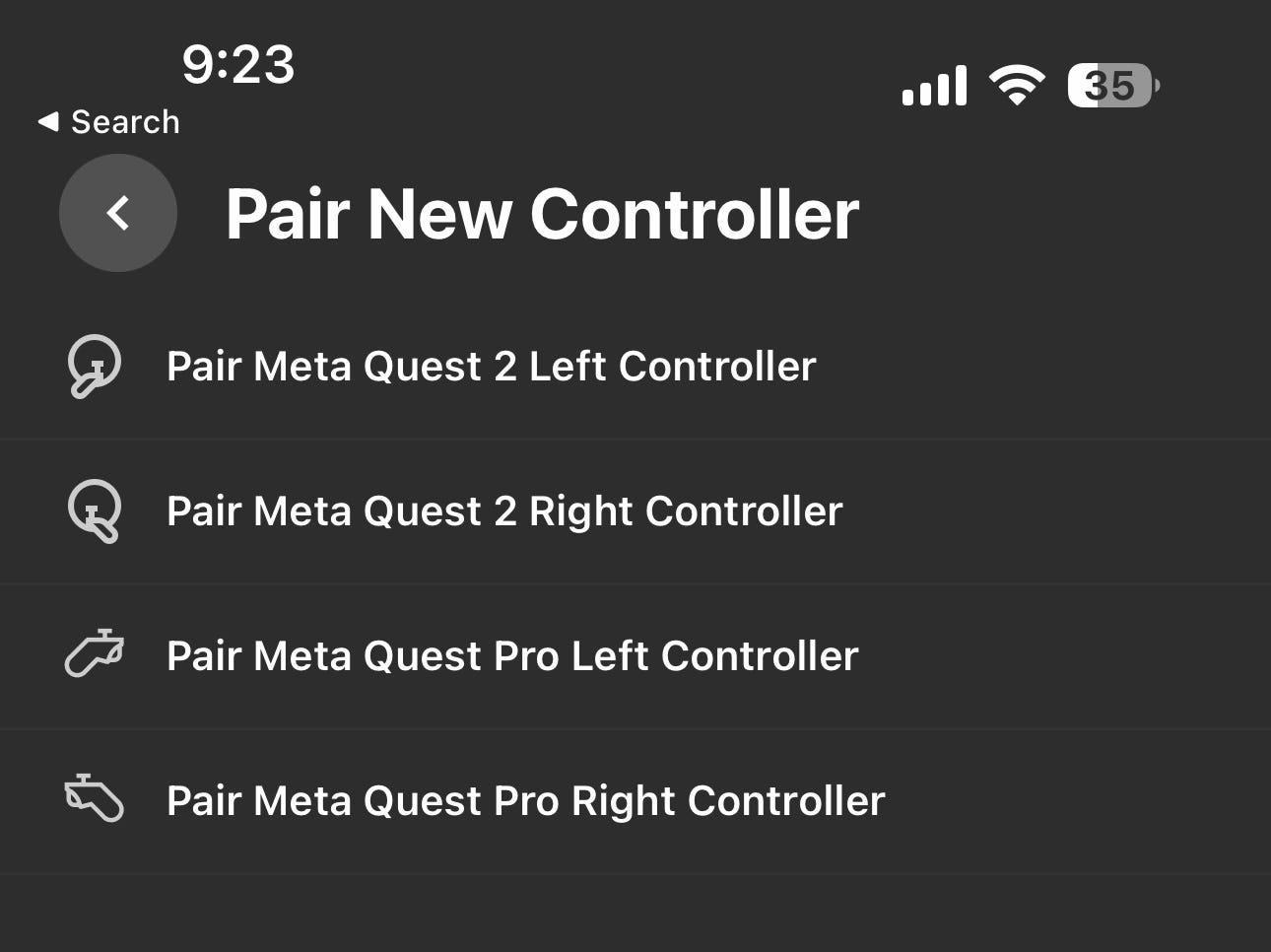
Dave Johnson
Wie setze ich meinen Oculus 2-Controller zurück?
Wenn Ihre Controller nicht funktionieren und Sie versucht haben, die Batterien auszutauschen oder das Headset neu zu starten, müssen Sie Ihren Controller möglicherweise zurücksetzen. Mit anderen Worten: Sie müssen die mobile App verwenden, um den Controller zu entkoppeln und ihn dann zu reparieren.
- Starten Sie die Meta Quest-App auf Ihrem Mobilgerät und melden Sie sich bei Ihrem Konto an.
- Tippen Sie auf die Speisekarte Symbol im Menü unten in der App und wählen Sie Geräte.
- Klopfen Headset-Einstellungen und wählen Sie in der Liste der Headset-Einstellungsoptionen die Option aus Controller.
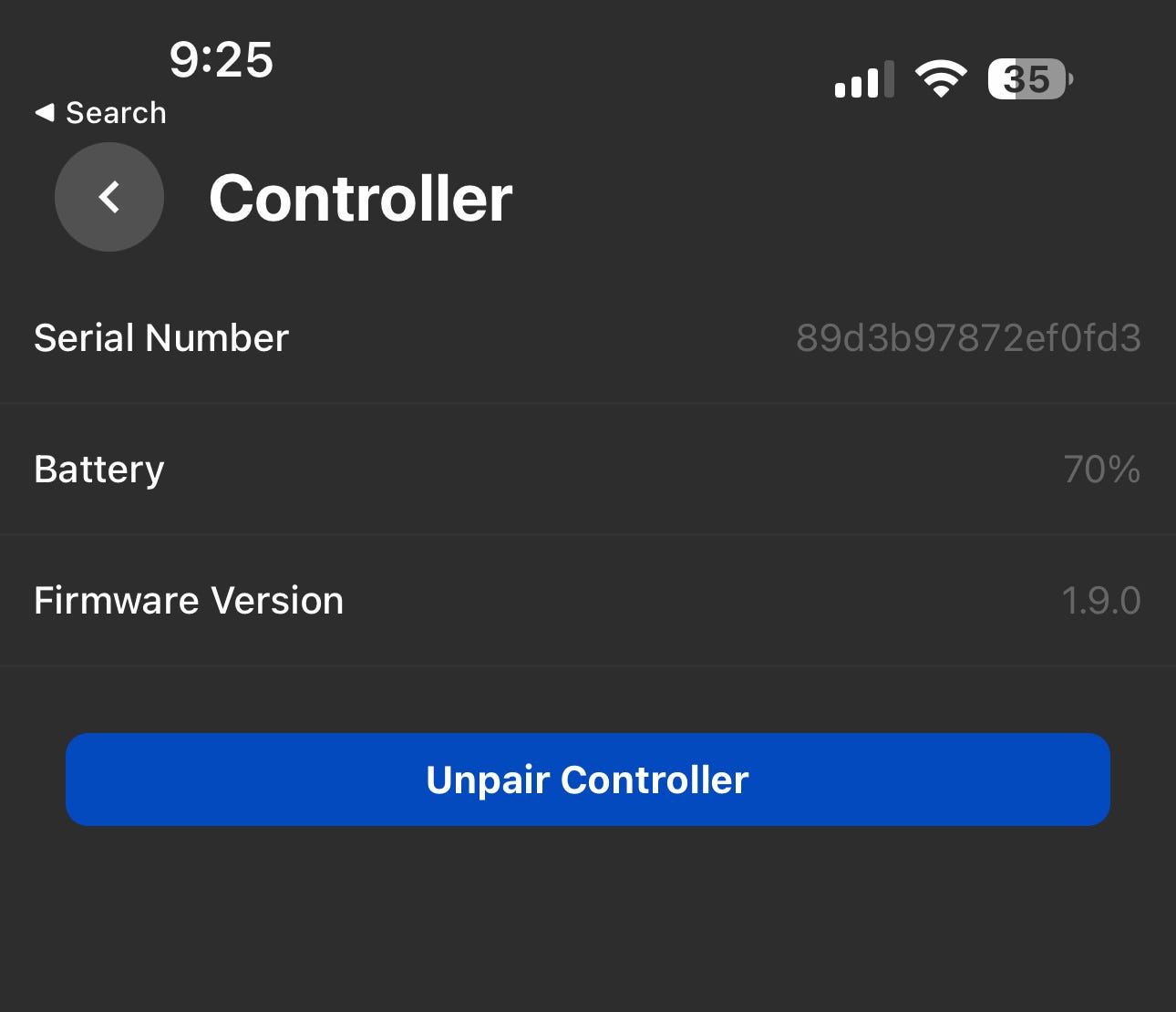
Dave Johnson
4. Tippen Sie in der Liste der Controller auf den Controller, der nicht funktioniert, und tippen Sie dann auf Controller entkoppeln.
5. Nachdem der Controller aus Ihrem System entfernt wurde, tippen Sie auf Neuen Controller koppeln und tippen Sie auf den Namen des Controllers (links oder rechts), den Sie koppeln möchten.
6. Befolgen Sie die Anweisungen auf dem Bildschirm, um den Kopplungsvorgang abzuschließen – Sie müssen die Taste drücken Oculus oder Speisekarte Taste zusammen mit der Y Tasten auf dem Controller, bis das Oculus-Logo blinkt und der Controller vibriert.
Kann ich meinen Oculus-Controller ohne die App koppeln?
Sie haben in der mobilen App auf Ihrem iPhone oder Android-Gerät keinen Zugriff auf Ihr Meta Quest 2? Ohne die mobile App ist es leider nicht möglich, Ihre Oculus-Controller mit dem Headset zu koppeln. Wenn dies bei Ihnen der Fall ist, wenden Sie sich an den Meta-Kundensupport. Möglicherweise müssen Sie das Headset und die Controller zur Reparatur an Meta schicken.
